¿Has eliminado accidentalmente tu cuenta de WhatsApp? ¿Sabes cómo recuperar los mensajes eliminados de la cuenta de WhatsApp después de la eliminación?
Esta es la situación con muchos usuarios de Android que usan WhatsApp. Algunos o el otro problema se enfrenta por el usuario y, muchas veces, Cuenta de WhatsApp eliminada automáticamente de los usuarios terminan accidentalmente y quieren recuperar sus mensajes perdidos de WhatsApp.
¿Pero cómo?
Vamos a discutir todo sobre cómo recuperar los mensajes eliminados de WhatsApp o el historial de chat después de que se elimine la cuenta en este blog.
Acerca de WhatsApp
Todos están familiarizados con WhatsApp, ya que esta es una de las aplicaciones de mensajería de texto más populares disponibles para teléfonos inteligentes. Es utilizado ampliamente por los usuarios, pero los problemas están asociados con todo.
En general, el historial de chat de WhatsApp se respalda de forma regular y guarda todos los chats en la base de datos conocida como “msgstore.db.crypt” en dispositivos Android. Independientemente de los chats que haya hecho en su cuenta de WhatsApp, este “msgstore.db.crypt” almacena todo.
Puede ver esta base de datos en “sdcard> WhatsApp> Bases de datos“. Ahora, si alguien quiere restaurar sus mensajes de WhatsApp, entonces es posible desde aquí recuperarse. Porque “msgstore.db.crypt” es la única forma de rescatar mensajes borrados de WhatsApp.
Pero como se dijo anteriormente que en el dispositivo Android, pueden ocurrir cosas inesperadas en cualquier momento. Entonces, aquí también se puede eliminar la base de datos en cualquier momento y se borra todo el historial de chat eliminando accidentalmente la cuenta o manualmente.
Entonces, si ha eliminado su cuenta de WhatsApp, entonces, cómo recuperar los mensajes de WhatsApp, infórmenos avanzando.
Escenario práctico
Hola, solía hacer una copia de seguridad de los datos de WhatsApp en la unidad, pero desafortunadamente ayer eliminé mi cuenta de WhatsApp y perdí todos los mensajes. Ya intenté reinstalar Whatsapp, pero no fue posible restaurar nada. Existe la posibilidad de restaurarlo de alguna manera?
WhatsApp cuenta eliminada automáticamente? Cuales son las razones?
Ahora, si observa las causas de la eliminación de la cuenta de WhatsApp, puede haber muchas. Borrando la cuenta o borrando mensajes accidentalmente, los usuarios ni siquiera se dan cuenta muchas veces de que sus datos se pierden y hasta que se dan cuenta del hecho, es demasiado tarde.
Sin embargo, aparte de borrar manualmente la cuenta de WhatsApp, algunas otras razones también son considerados como:
- Si bien la actualización de software es un caso raro
- Infección por el virus nocivos que se produce en la aplicación
- Restablecimiento de fábrica realizado por el usuario
¿Puedo restaurar los mensajes de WhatsApp después de eliminar la cuenta?
Sí, existe la posibilidad de recuperar mensajes eliminados de WhatsApp después de eliminar la cuenta. Solo tienes que desinstalar la aplicación y volver a instalarla. Cuando usted reinstalar WhatsApp, entonces se le pedirá que restaure el historial de mensajes del archivo de respaldo.
Solo necesita hacer clic en “Restaurar” y todo, desde la copia de seguridad actual, se recuperará.
Las reglas de WhatsApp tienen para sus usuarias
Usted debe saber algunas de las reglas que tiene WhatsApp para sus usuarios. Siempre que su cuenta de WhatsApp se elimine por cualquier medio, no podrá recuperar los mensajes simplemente yendo a la configuración, ya que no hay conexión de configuración a WhatsApp.
De hecho, se emitió una declaración clara del lado de WhatsApp de que después de eliminar la cuenta, nada es irreversible. Por lo tanto, establece que si elimina su cuenta involuntariamente o intencionalmente, automáticamente:
- Eliminar la cuenta desde los servidores de WhatsApp
- Todo el historial de chat será eliminado
- Grupo unió también serán eliminados
- Incluso la copia de seguridad de Google Drive se eliminará
Por lo tanto, si está enamorado de su cuenta de WhatsApp, nunca se equivoque al eliminar la cuenta; de lo contrario, todo irá para siempre. Además, se recomienda crear una copia de seguridad de sus datos en un lugar seguro.
Cómo recuperar mensajes eliminados de WhatsApp después de la eliminación de la cuenta en Android
Como WhatsApp es la aplicación de mensajería instantánea más utilizada, ha experimentado muchas situaciones de solución de problemas como mensajes perdidos, archivos adjuntos, grupos, etc.
WhatsApp no almacena contenido en sus servidores, especialmente los mensajes porque admite cifrado de extremo a extremo, por lo tanto, no es fácil de realizar WhatsApp eliminar recuperación de cuenta mensajes, ya que se eliminan durante un largo período de tiempo.
Pero puedes hacer una copia de seguridad de todas tus cosas importantes chats o mensajes, fotos, archivos adjuntos con videos a Google Drive y luego se pueden recuperar solo después de desinstalar su dispositivo Android o cuando se muda a otro dispositivo.
Incluso si lo desea, puede hacer una copia de seguridad de todos sus chats de WhatsApp en la tarjeta SD, pero cuando elimina su cuenta, parece que no hay forma de recuperar los mensajes de WhatsApp.
Entonces, la única opción que queda para restaurar el historial de chat de WhatsApp después de la eliminación de la cuenta es mediante el uso de un software de recuperación de terceros. Pero antes de eso, veamos Cómo hacer una copia de seguridad y restaurar datos de Google Drive.
Parte 1: Cómo hacer una copia de seguridad y restaurar usando Google Drive
Es muy importante crear una copia de seguridad de sus mensajes de WhatsApp en su Google Drive antes de estar listo para restaurar. Esta copia de seguridad puede ayudarlo cuando sufre situaciones de pérdida de datos. Con la copia de seguridad de Google Drive, puede transferir o recuperar la cuenta de WhatsApp eliminada hasta que tenga el mismo número de teléfono verificado con usted y su cuenta de Google.
Pasos para la copia de seguridad en Google Drive
- Primer lanzamiento de WhatsApp
- Luego presione el botón de menú y vaya a Configuración
- Haga clic en Chats y luego Copia de seguridad de chat
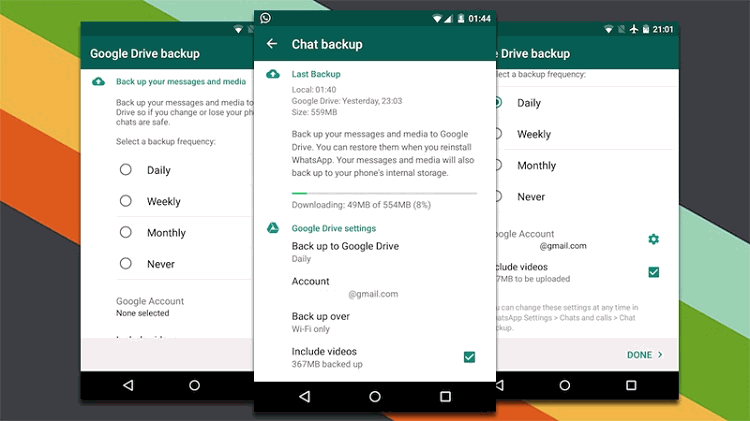
- Aquí verás el Última copia de seguridad (mostrará la última vez que realizó una copia de seguridad de los mensajes de WhatsApp en Google Drive) y la configuración de Google Drive
- Si tiene una cuenta, anteriormente presione Cuenta y seleccione la cuenta existente. Haga clic en Añadir cuenta si no ha agregado su cuenta a Google Drive y luego siga el proceso que se muestra para registrarse y agregar cuenta
Cómo registrarse y agregar cuenta a Google Drive
- Haga clic en “Copia de seguridad en Google Drive” y luego configure la frecuencia de tiempo de la copia de seguridad
- Si quieres, entonces también puede incluir vídeos de copia de seguridad
- Seleccione siempre “Copia de seguridad sobre” Wi-Fi para evitar cualquier exceso celular
Restaurar copia de seguridad de Google Drive después de WhatsApp desinstalación
- Primero desinstale WhatsApp
- Luego reinstale WhatsApp desde Play Store y siga las guías de instalación
- Ahora después de la instalación, inicie WhatsApp
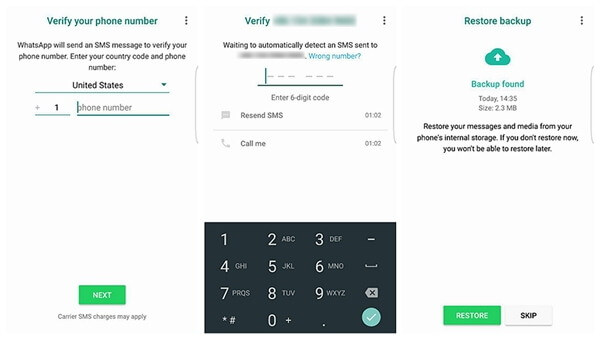
- Ingrese cada detalle y Verifique su número de móvil. De esta manera, WhatsApp puede detectar las copias de seguridad realizadas por su número de teléfono móvil y la cuenta de Google Drive y luego aparecerá una ventana emergente pidiéndole que las recupere de las copias de seguridad.
- Si cualquier copia de seguridad está disponible en su número de móvil, entonces WhatsApp mostrará ‘Restaurar copia de seguridad’ pantalla
- Por último, haga clic en Restaurar y espere hasta que termine toda la restauración de datos.
IMPORTANTE– También puedes usar herramientas de terceros como Android Copia de seguridad & Restaurar Herramienta para hacer una copia de seguridad de todos sus mensajes de WhatsApp y otros datos y luego restaurarlos sin ningún problema. Esta es la mejor y más simple forma de copia de seguridad y restaurar los mensajes de WhatsApp.
Parte 2: Mejor manera de recuperar mensajes eliminados de WhatsApp después de eliminar cuenta
Bueno, cuando el paso anterior no funciona para usted o no tiene una copia de seguridad disponible, entonces debe seguir adelante y usar cualquier herramienta de terceros como Android Datos Recuperación. Esta es una de las mejores formas de restaurar la cuenta eliminada de WhatsApp mensajes después de la eliminación. Este software es fácil de usar y tampoco necesita habilidades técnicas.
Este poderoso software no solo es capaz de recuperar mensajes perdidos de WhatsApp después de eliminar la cuenta, sino que otros datos también se recuperan fácilmente como contactos, mensajes de texto, fotos, videos, historial de llamadas, documentos, música, etc.
No importa cómo se eliminen los datos o por qué WhatsApp cuenta borra automáticamente, El uso de este software ayudará al usuario a rescatar todos los datos perdidos de los dispositivos Android. Entonces, sin ninguna preocupación, simplemente Descargar Android Datos Recuperación y recuperar los mensajes eliminados de la cuenta de WhatsApp después de la eliminación.
Pasos para usar sobre cómo restaurar los mensajes eliminados de la cuenta de WhatsApp en Android
Paso 1. Conecta tu teléfono Android
Primero descargue el software de recuperación de Android y luego seleccione “Recuperar“
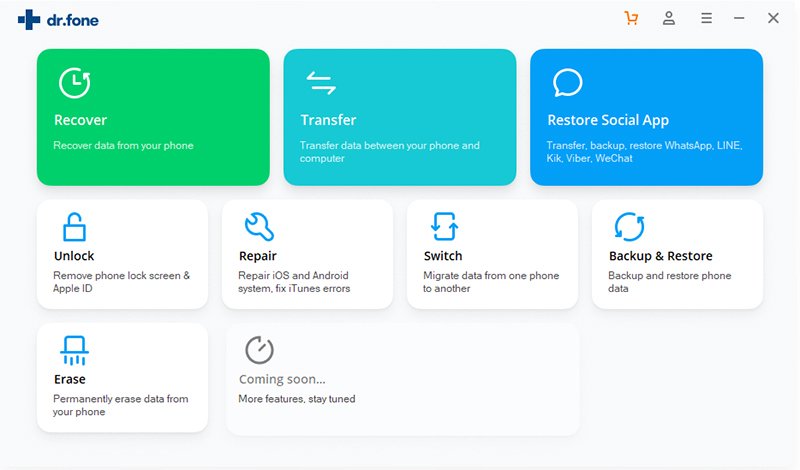
Ahora conecta tu dispositivo Android a la PC a través del cable USB. También asegúrese de que ha habilitado la depuración USB. Después de que su dispositivo se conecte, aparecerá la siguiente imagen mencionada:
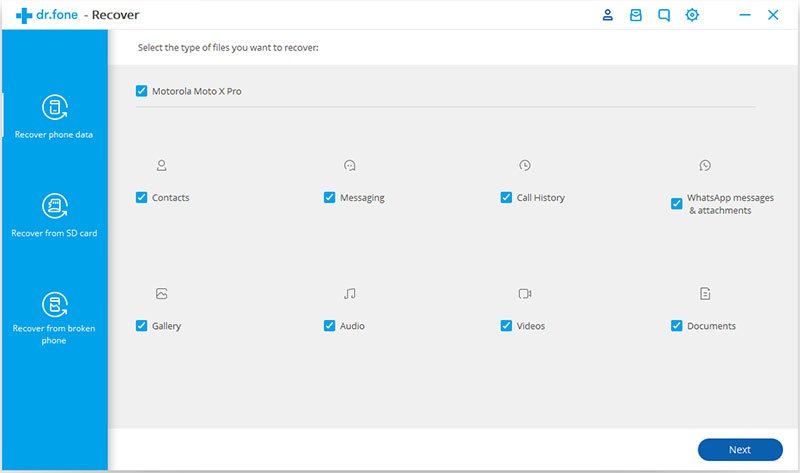
Paso 2. Selecciona los tipos de archivo para escanear
Una vez que su dispositivo esté conectado a la PC, el software de recuperación de Android mostrará los tipos de datos que admite. Aquí tienes que seleccionar los tipos de datos que quieres recuperar.
Si su dispositivo está enraizado, el software le mostrará dos opciones: escanear archivos eliminados y buscar todos los archivos. Aquí, la selección de todos los archivos llevará más tiempo, pero funcionará de manera efectiva.
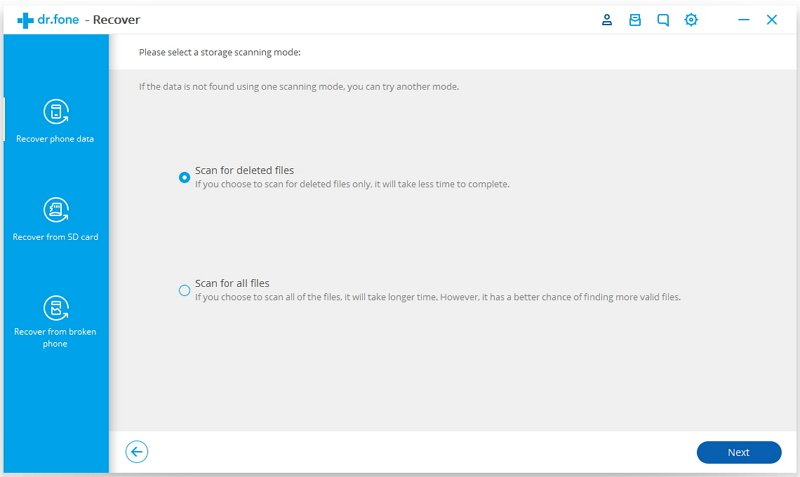
Después de eso, haga clic en “Siguiente” para continuar el proceso.
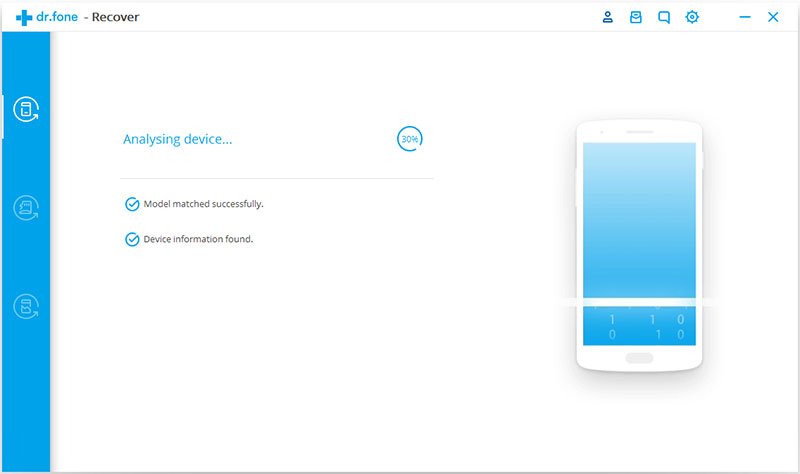
Ahora escaneará su dispositivo para rescatar datos perdidos. Esto tomará unos minutos.
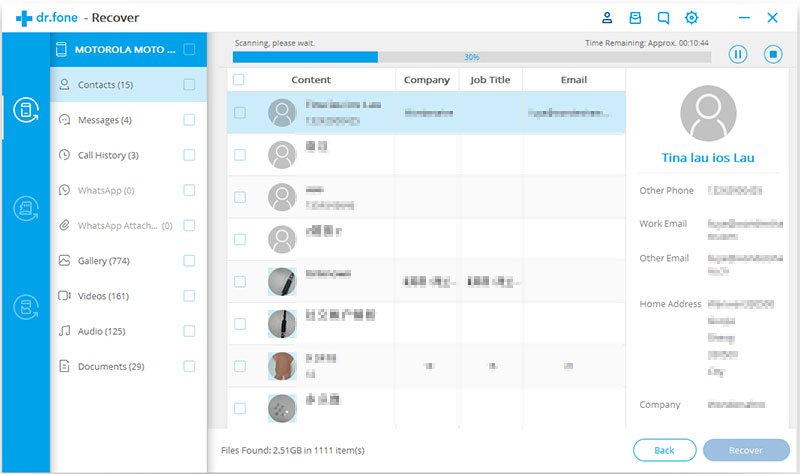
Paso 3. Ahora ve y recupera los datos borrados
Por fin, cuando todo el escaneo haya terminado, tiene la opción de vista previa donde puede verificar qué datos recuperar. Selecciónelos y haga clic en “Recuperar” para guardar todos los datos perdidos en su PC.
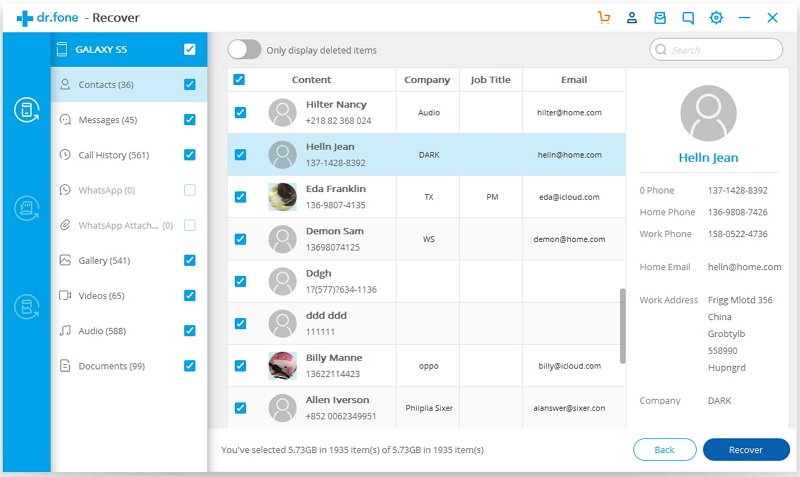
Conclusión
En el mundo de la tecnología de hoy, cualquier cosa puede suceder en cualquier momento sin ninguna insinuación. Los datos pueden perderse en cualquier momento en cualquier situación y, por lo tanto, tenemos que estar preparados de antemano. Cuando algún archivo se borra del dispositivo Android, se vuelve importante recuperarlo.
Sin embargo, este blog describe completamente sobre cómo restaurar los mensajes de WhatsApp después de la eliminación de la cuenta. Ahora puede usar los métodos para recuperar los archivos perdidos de dispositivos Android fácilmente.
Sophia Louis is a professional blogger and SEO expert. Loves to write blogs & articles related to Android & iOS Phones. She is the founder of es.android-ios-data-recovery.com and always looks forward to solve issues related to Android & iOS devices




